文章詳情頁
win11開啟guest來賓賬戶教程
瀏覽:100日期:2023-01-05 18:13:57
有的朋友需要遠程訪問,所以想知道win11開啟guest來賓賬戶怎么操作,其實我們可以在組策略或者計算機管理中開啟。
win11開啟guest來賓賬戶:方法一:
1、首先確保你沒有安裝其他模擬器軟件。
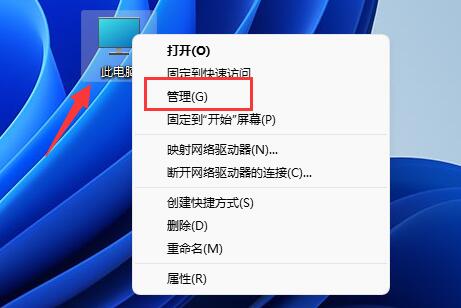
2、接著展開左側“本地用戶和組”,進入“用戶”選項。
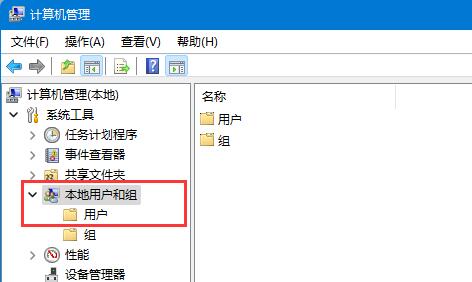
3、再雙擊右邊的“guest”設置。
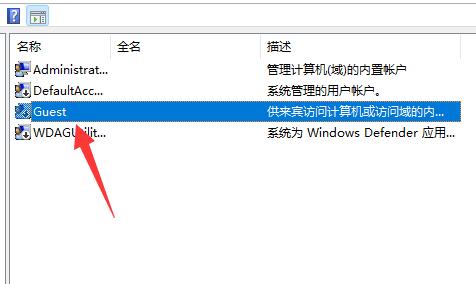
4、最后取消“賬戶已禁用”,再點擊“確定”就可以了。
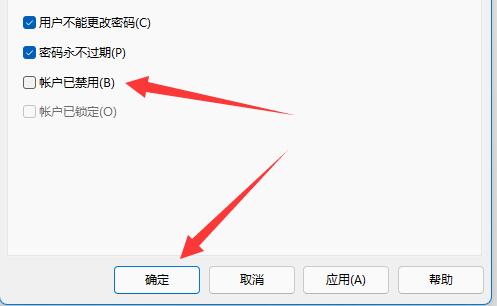
方法二:
1、首先右鍵開始菜單,打開“運行”
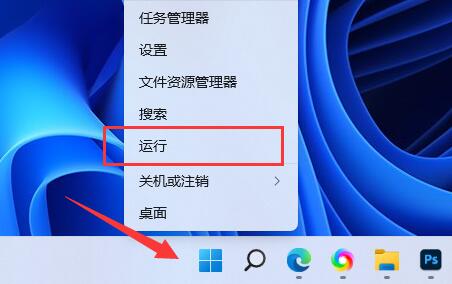
2、接著在其中輸入“gpedit.msc”回車運行。
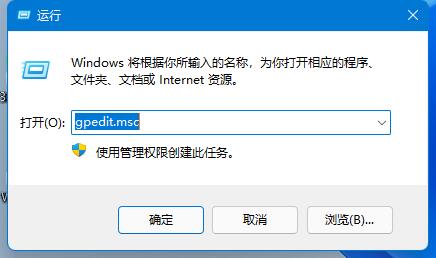
3、然后進入左邊“Windows設置”下的“安全設置”
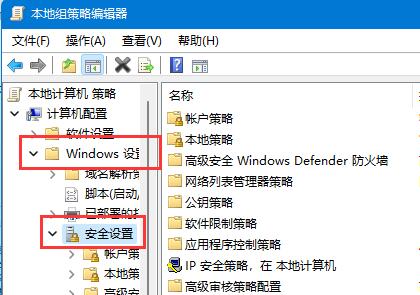
4、再打開“本地策略”下的“安全選項”
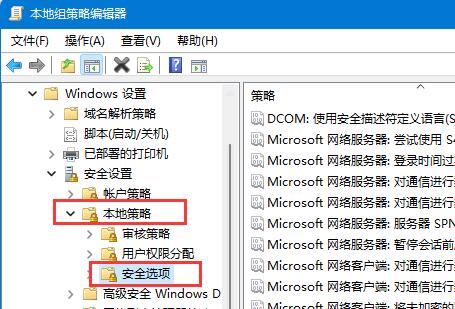
5、隨后雙擊打開右側“賬戶:來賓賬戶狀態”
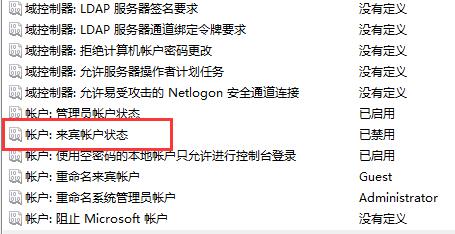
6、最后勾選“已啟用”,再點“確定”保存即可開啟guest。

相關文章:連接共享打印機教程
如果我們想要關閉來賓賬戶,也可以在同樣位置操作。
以上就是win11開啟guest來賓賬戶教程的全部內容,望能這篇win11開啟guest來賓賬戶教程可以幫助您解決問題,能夠解決大家的實際問題是好吧啦網一直努力的方向和目標。
相關文章:
1. Win8設置同時顯示多個時區時間技巧2. 統信UOS家庭版開始內測 無需分區全自動安裝3. 統信UOS專用設備操作系統V20正式發布 鏡像不到800MB4. deepin20桌面圖標樣式怎么修改? deepin更換圖標主題的技巧5. 如何安裝win10和win11雙系統?win10和win11雙系統安裝詳細教程6. Win11 USB接口不能用怎么辦? Win11電腦USB接口沒反應的解決辦法7. 統信UOS系統怎么關閉? uos關機的多種方法8. freebsd9.2配置postfix的smtp認證步驟(圖解)9. virbr0虛擬網卡如何卸載?virbr0虛擬網卡的卸載方法10. CentOS 6.6系統怎么安裝?CentOS Linux系統安裝配置圖解教程
排行榜

 網公網安備
網公網安備